Herramientas para conectar nuestro dispositivo Android a equipos de sobremesa hay muchas y muy buenas como es el caso de Airdroid, pero en esta ocasión vamos a hablar de Mobizen, una herramienta todoterreno de interconexión de dispositivos que permite, entre otras cosas, controlar el smartphone o tablet con el ratón desde cualquier navegador web, hacer mirroring de la pantalla del dispositivo, grabar vídeo sin ser root o gestionar todo el contenido almacenado de forma remota.
Gestión remota desde el navegador
La aplicación es gratuita y funciona en smartphones o tablets con Android 4.0 o superior, siendo compatible según sus creadores con más de 150 modelos. La gracia del asunto es que la conexión con el PC se realiza directamente desde el navegador, ya sea Google Chrome, Mozilla Firefox, Safari o Internet Explorer, no siendo necesaria la instalación de software alguno más allá de la app en el dispositivo. En cuanto al sistema de conexión, puede realizarse vía 3/4G, WiFi o cable USB. Antes de pasar a explicar cómo configurar y asociar la aplicación vamos a echar un vistazo a sus posibilidades, aunque el panel de control desde el PC se entiende por sí solo y da acceso a un sinfín de apartados del disposivo. Vamos a enumerarlos.
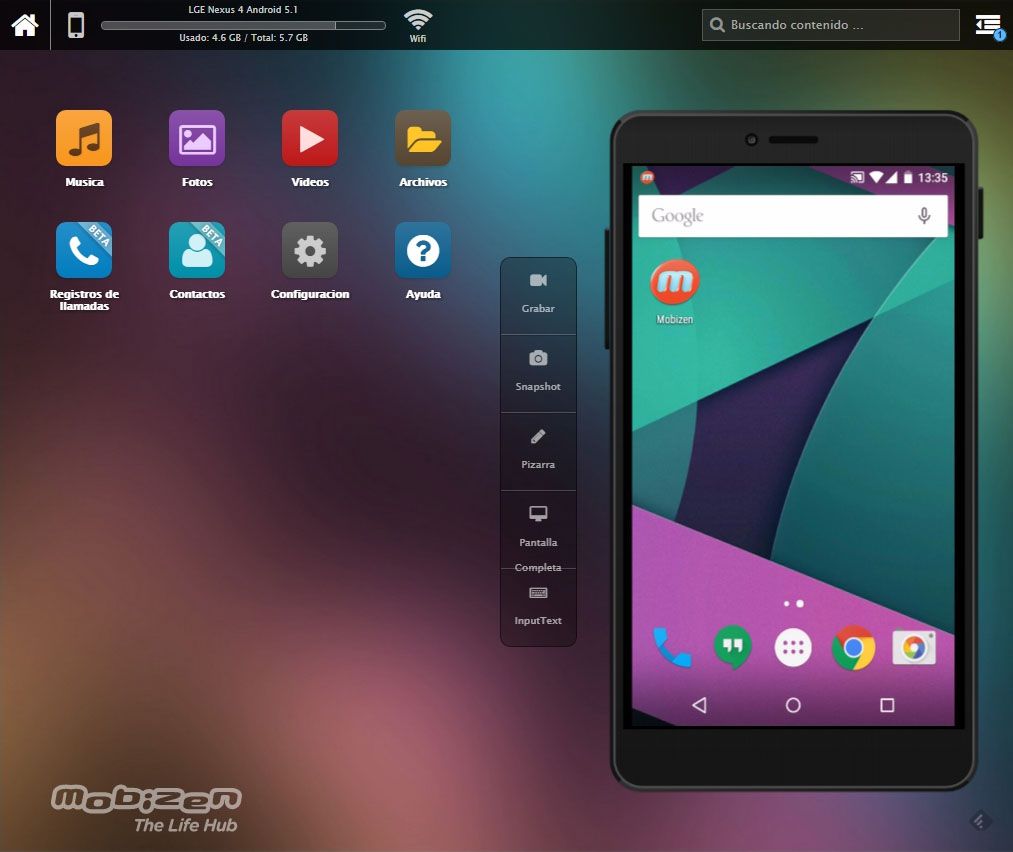
- Música: Tendremos total acceso a toda la música que tengamos almacenada localmente en el dispositivo, que podremos catalogar por artistas, álbumes o listas de reproducción. Lo más interesante del asunto es que la interacción es bidireccional, por lo que podremos tanto descargar en el PC las canciones como subirlas al dispositivo, así como reproducirlas remotamente. Muy útil y nada engorroso.
- Fotos y vídeos: Lo mismo que antes pero con el contenido visual, pudiendo acceder a toda nuestra galería divida en álbumes o eventos además de descargar o subir imágenes y vídeos. Incluye un visor de imágenes en pantalla completa y un modo de slideshow para verlas de forma secuencial automáticamente.
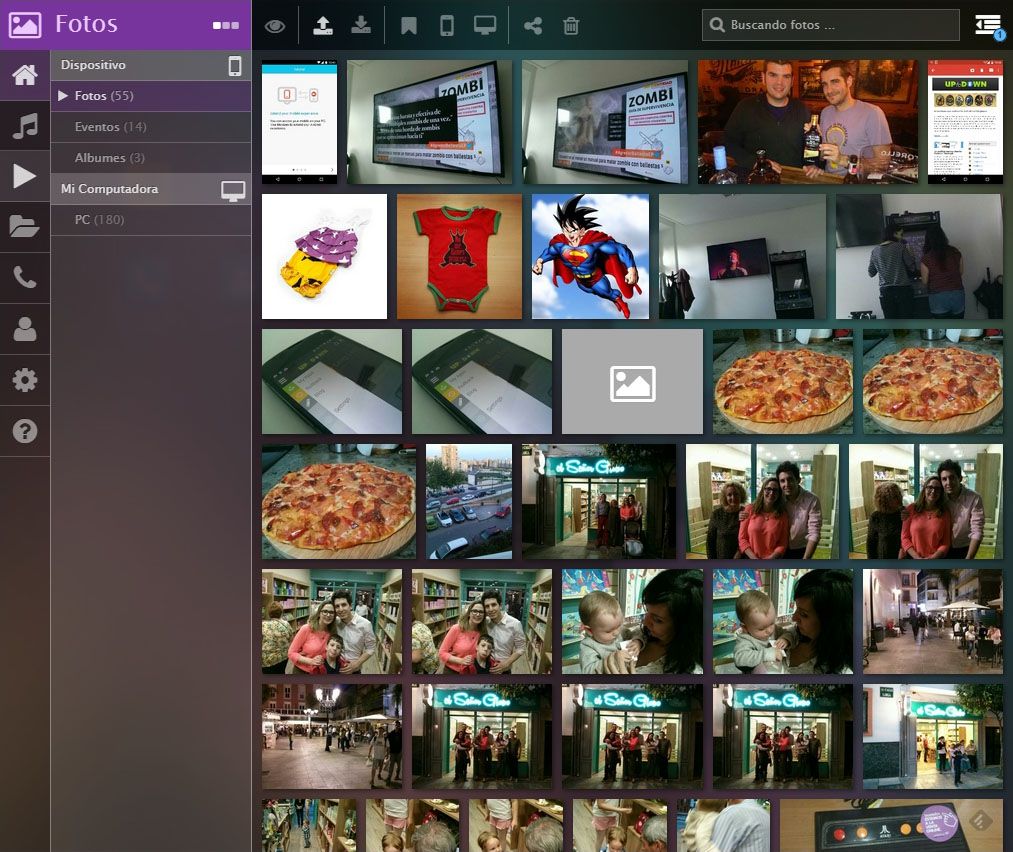
- Archivos: Un completo explorador de archivos desde el que podremos navegar por las carpetas locales del dispositivo y realizar todo tipo de tareas con ellos. Moverlos, copiarlos, borrarlos, descargarlos o subirlos. Muy útil la barra para buscar archivos a través del árbol de carpetas, opción extensible al resto de apartados.
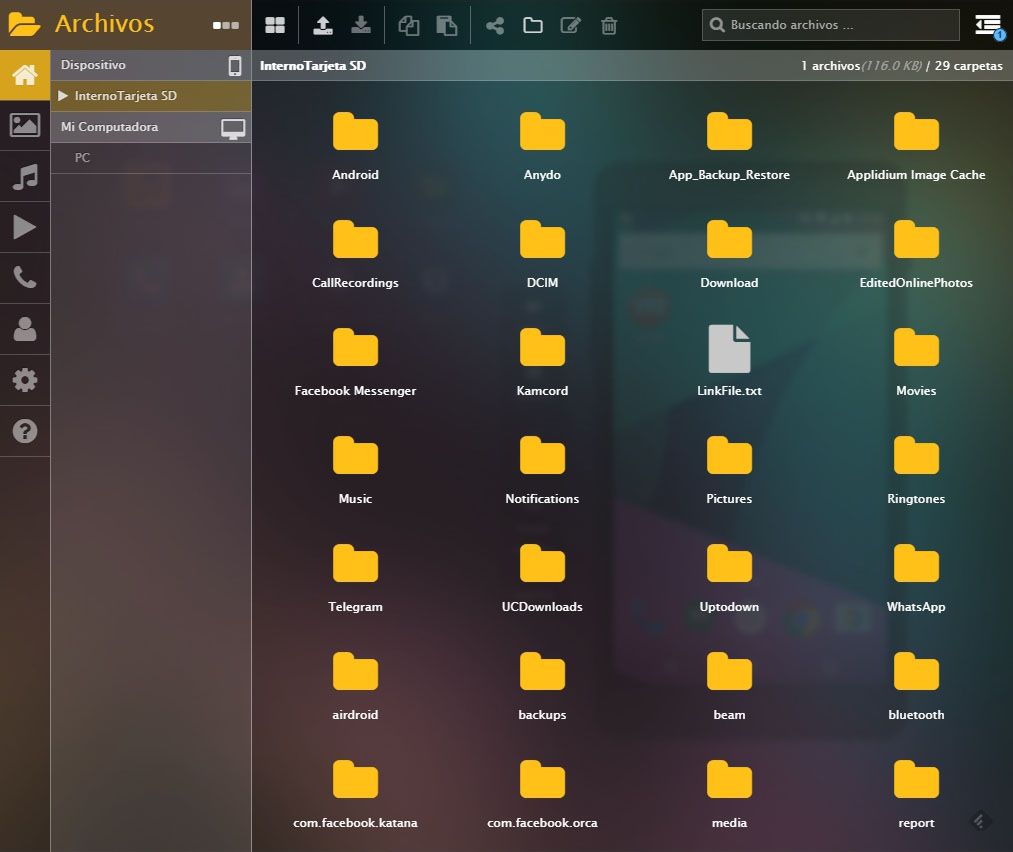
- Registro de llamadas: Un histórico con todas las llamadas que se han realizado desde el smartphone junto al contacto y tiempo de llamada agrupados por días. Si desde las opciones elegimos nuestro gestor de correo web habitual podremos incluso acceder automáticamente a nuestra bandeja y enviar un correo al contacto en cuestión si tiene asociado dicho dato de contacto.
- Contactos: Un completo listado con todos los usuarios asociados a nuestra cuenta junto a los números almacenados en la tarjeta o memoria del terminal. De momento este apartado es solo de consulta y no permite la inserción o eliminación de datos al estar en fase beta.
Cómo configurar Mobizen
- El proceso no puede ser más simple. Debemos instalar la aplicación en nuestro dispositivo Android y ejecutarla. La primeva vez que lo hagamos tendremos que registrarnos con una cuenta de correo.
- Ahora debemos acceder a la web oficial de Mobizen, ya que la gestión se hace directamente desde el navegador web independientemente del sistema operativo que tengamos instalado en el equipo.
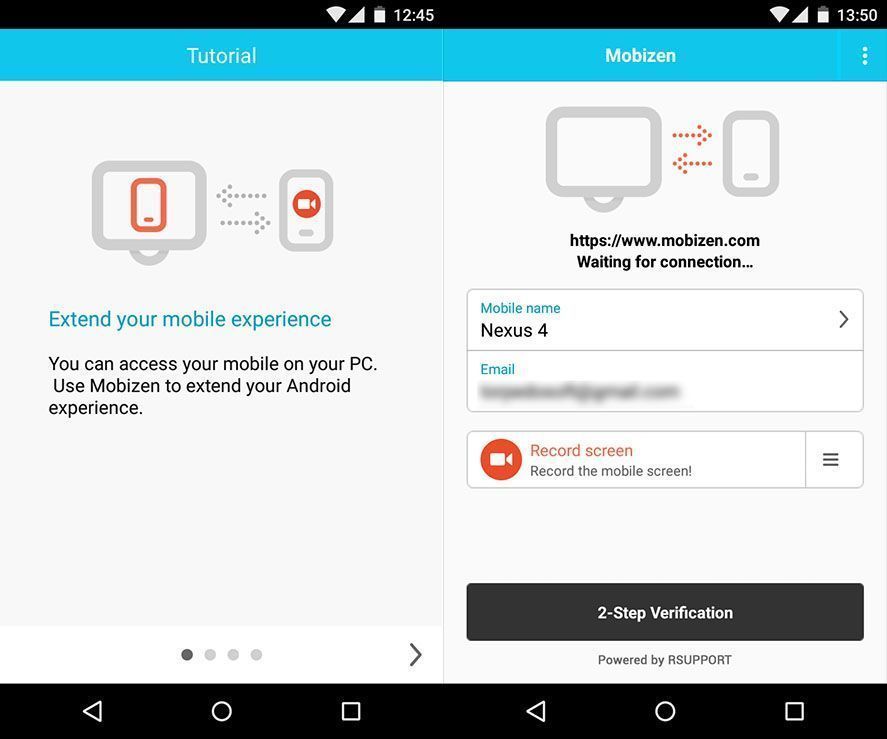
- Al acceder a la web se nos pedirán los credenciales con los que nos hemos registrado en el primer paso. Tras introducirlos y esperar unos instantes tendremos que sincronizar ambos dispositivos. Nos aparecerá en el navegador un código numérico que tendremos que introducir desde la aplicación de Mobizen que previamente hemos instalado en nuestro smartphone o tablet. Para ello, escribiremos la cuenta de correo con la que nos hemos registrado y pulsaremos el botón «2-Step Verification» en la parte inferior de la pantalla. Ahora sí, introduciremos el password en cuestión. Además, podremos marcar una casilla para que no tengamos que hacer nunca más esta comprobación desde el PC en el que estemos.
- Tras unos instantes veremos el menú de control en el navegador. ¡Listo!
- (Opcional) Desde la web oficial también podemos descargar un cliente de escritorio de Mobizen que incluye el driver de conexión vía USB en caso de que no hayamos conectado nunca antes nuestro dispositivo al PC. Por cable la conexión será más fiable y estable aunque, insisto, es un paso opcional.
Visionado remoto y control de la pantalla
En el menú principal veremos la pantalla de nuestro dispositivo reproduciéndose en tiempo real, siendo la interacción bidireccional, es decir, que podremos tanto ver en el PC todo lo que hacemos desde el smartphone como controlar la pantalla y el teclado virtual del mismo con el teclado y ratón de nuestro equipo, cosa que da mucho juego evitándonos estar constantemente mirando la pantalla del terminal mientras estamos trabajando desde el PC, por ejemplo.
El retardo y resolución de pantalla es bastante aceptable y permite la navegación y visualización de forma fluida hasta el punto de que puede ser una opción válida para jugar a videojuegos de Android en PC, al menos a los que no requieran rapidez de reflejos (Sí, Clash of Clans es lo que todos tienen en mente). Evidentemente no estamos ante una herramienta dedicada como Bluestacks, pero se defiende bastante bien. Además, es sensible al giro de pantalla en tiempo de real y permite la reproducción en pantalla completa.
Grabación de vídeo y capturas de pantalla.
No contentos con todo lo mencionado, la app de Mobizen dispone de una herramienta integrada para grabar vídeo en tiempo real con todo lo que sucede en la pantalla del dispositivo sin necesidad de ser root, siendo el único requisito disponer de Android 4.2 o superior.
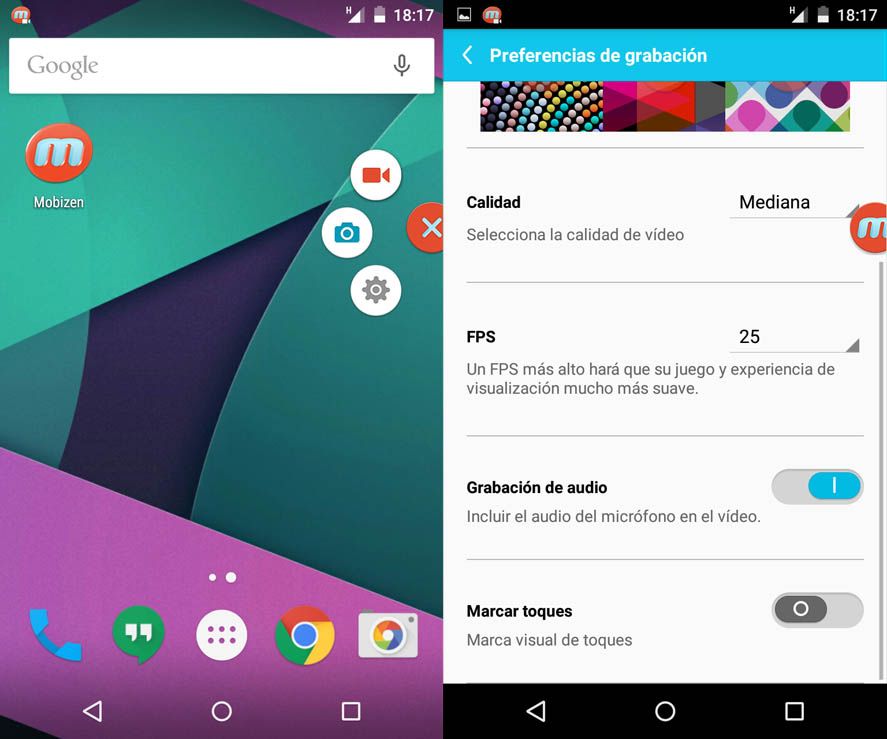
La calidad es sorprendentemente buena, permitiendo grabar vídeo casi sin compresión con la posibilidad de elegir los FPS o incluir el sonido capturado desde el microfono, almacenándose localmente en el dispositivo independientemente de si lo hemos conectado al PC o no.

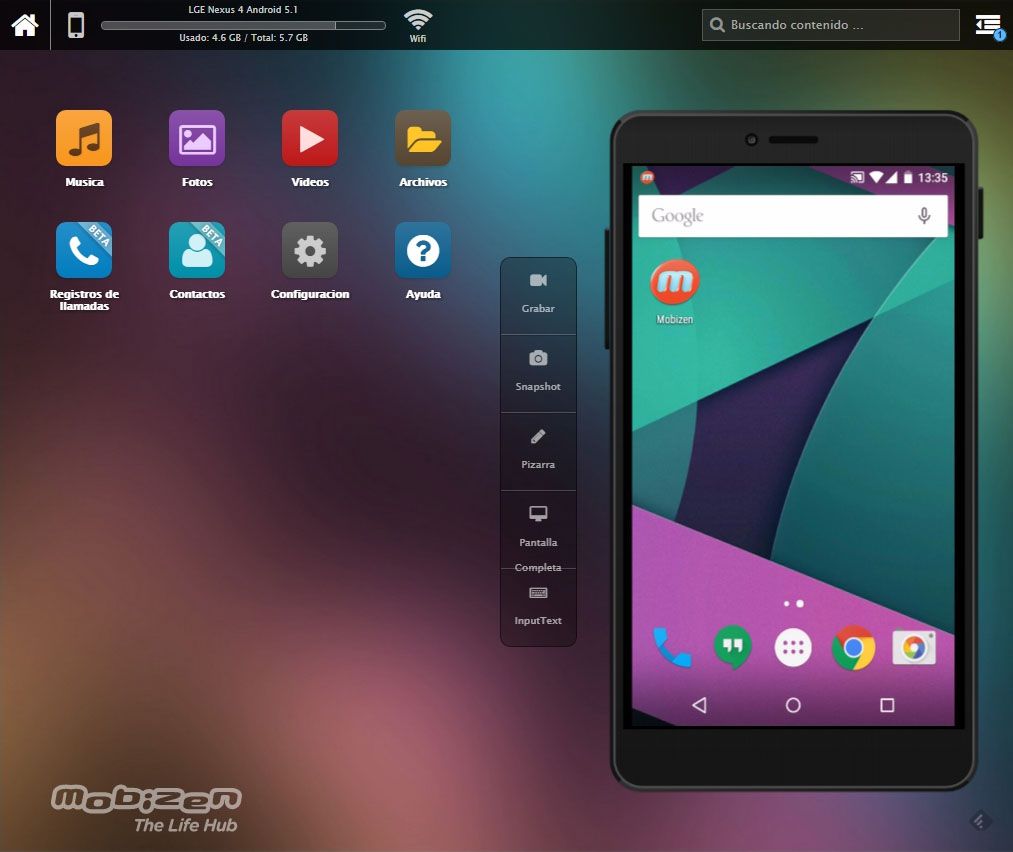





Como se puede descargar mobizen en Ipa 7?